1、首先启动桌面上的excel

2、打开文档

3、选中A1:C4区域,注意不包含实际花费列,在“插入-图表-对话框启动器(下图3处)”,选择“条形图”中的“堆积条形图”(下图6所示)

4、仔细查看这个图,就是我们需要的超原有预算和实际的对比图表。也称之为超预支蝴蝶图。
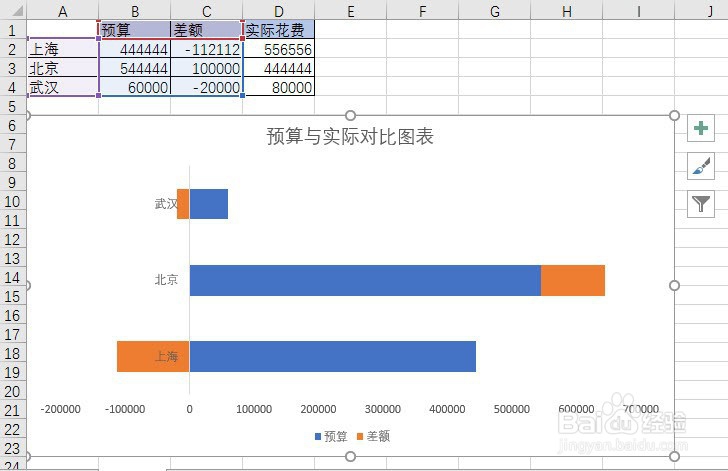
5、为了图表更让人能够看懂,我们需要对图表进行局部调整。首先将橙色部分改为框线表达。
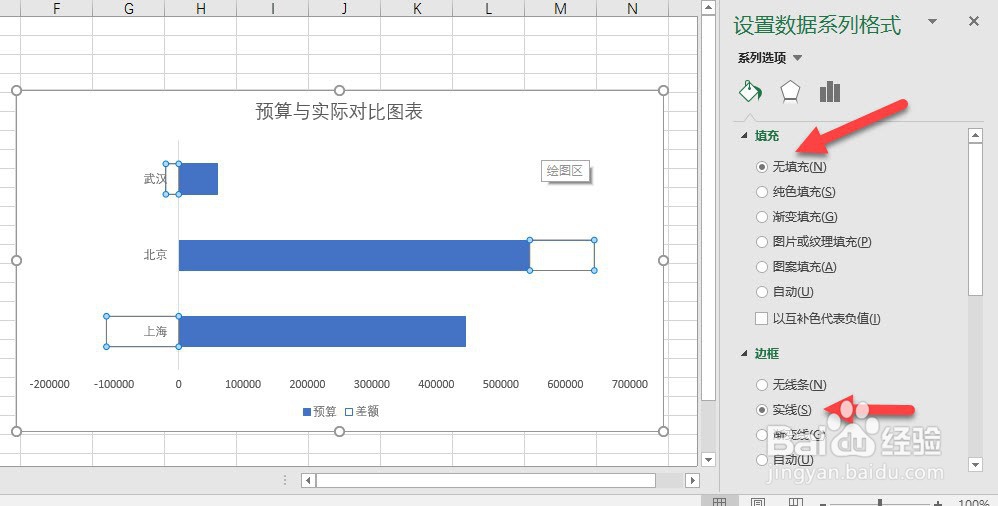
6、将武汉北京上海的坐标轴标签放在左侧。选中标签,右侧的“设计坐标轴格式”中将标签位置设置“低”。下图箭头处
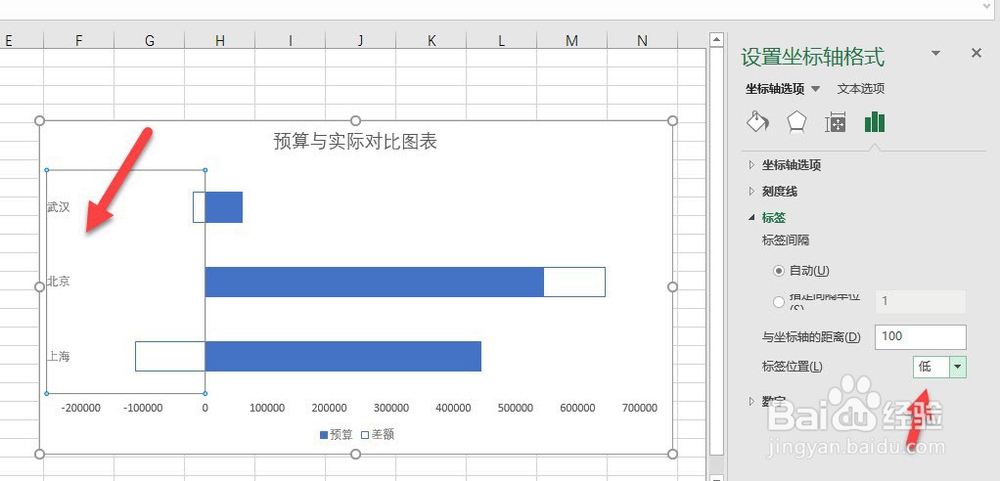
7、最后为了方便大家阅读数字,可以将数亨蚂擤缚字以“万”为单位改短。选中横坐标的数字区域,然后在“设置坐标轴格式”中“设置数栓疠瑕愤字”类型为自定义,格式代码为:0!.0000 !.表示后前强制显示小数点,0000以万单位。如下图箭头处。

8、注意做到这个地方,你仔细观察会发现一个问题。北京的数据表达不准确啊。注意下图的红色箭头的对应数值不一致。
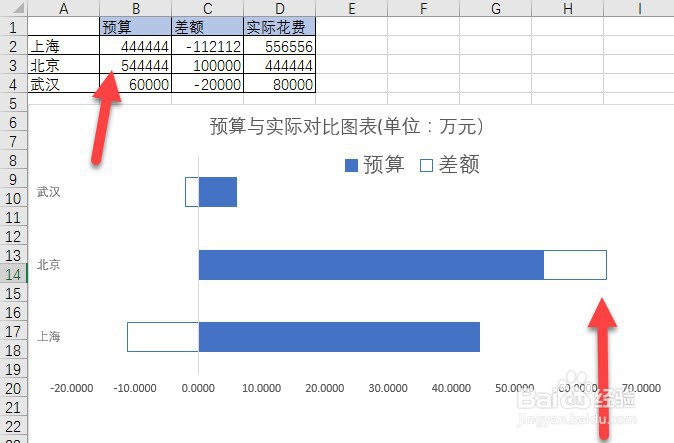
9、所以需要修改图表数据,将差额是正值的数据改为实际花费+差额的形式,如下图红色箭头处。这样数据表达才准确。注意观察数据的变化情况。也就是以为需要分开处理超额预算和未超额预算的剞麽苍足数据,在组合成一个新的表格数据结构。

